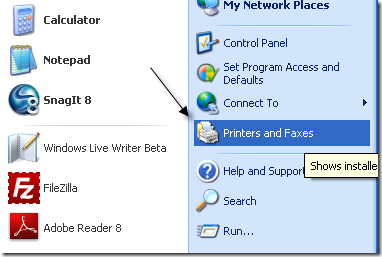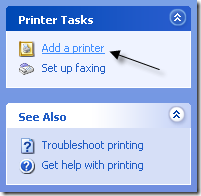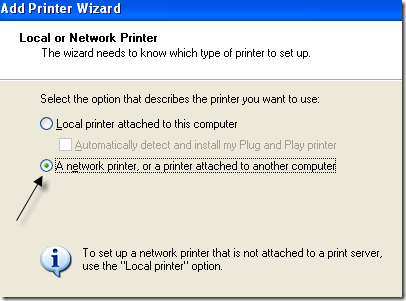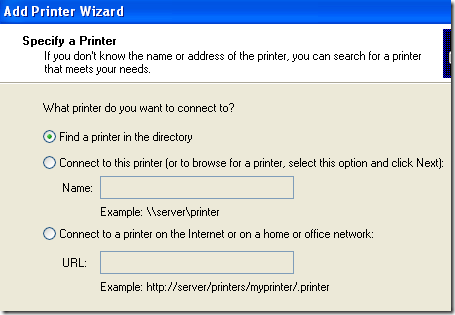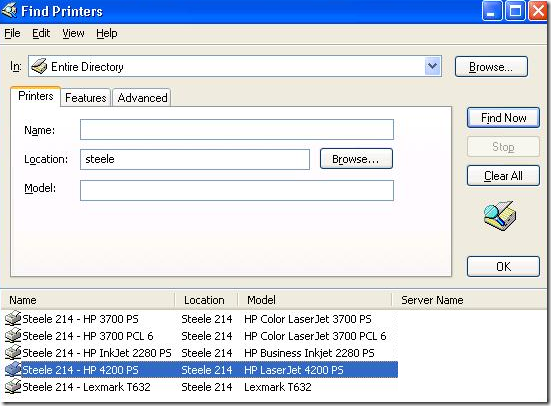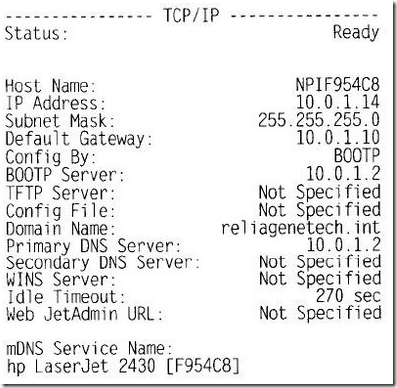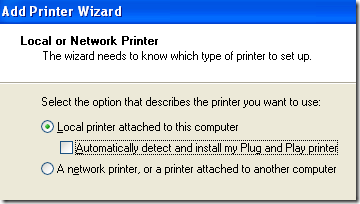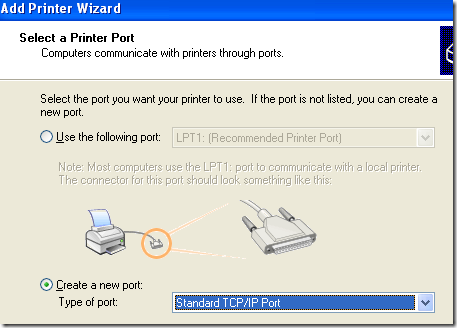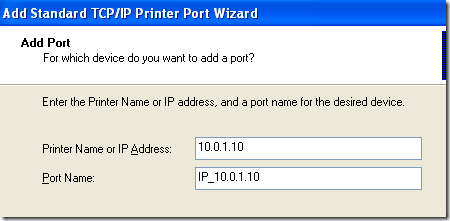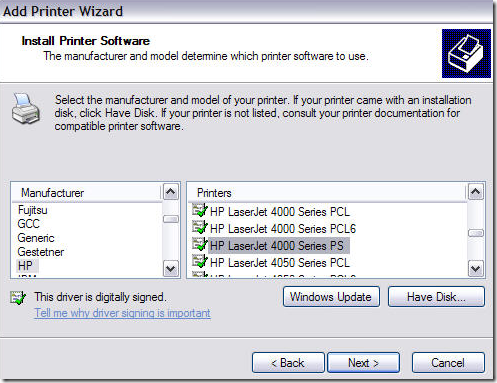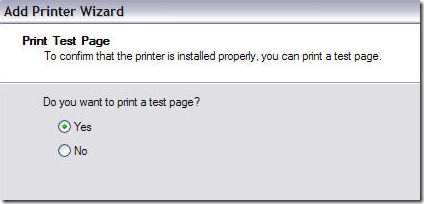Wenn Sie sich in einer Unternehmensumgebung befinden, können Sie wahrscheinlich nur auf Netzwerkdruckern drucken, es sei denn, Sie gehören zu den wenigen Glücklichen, die einen persönlichen Desktopdrucker haben. Für den Rest von uns müssen Sie sich manuell auf zwei Arten mit dem Netzwerkdrucker verbinden.
Wenn Sie in einer Domain sind, dann haben Sie Glück, denn Sie müssen nur suchen und a Liste aller Drucker im Netzwerk wird angezeigt! Wenn Sie eine Verbindung zu einem Netzwerkdrucker über IP-Adresse herstellen müssen, ist es ein bisschen anders. Ich werde Ihnen zeigen, wie Sie beide in diesem Artikel tun!
Verbinden mit einem Netzwerkdrucker in einer Windows-Domäne
Welche Methode Sie auch verwenden, Sie müssen immer auf Drucker und Faxgeräteim Startmenü oder in der Systemsteuerung.
Klicken Sie nun auf Drucker hinzufügen
strong>im linken Menü unter Druckeraufgaben.Klicken Sie im Begrüßungsbildschirm auf Weiter . Wählen Sie Ein Netzwerkdrucker oder einen an einen anderen Computer angeschlossenen Druckerund klicken Sie auf Weiter.
Wenn Sie sich in einer Domain befinden, möchten Sie Einen Drucker im Verzeichnis suchenauswählen und auf Weiterklicken. Dadurch wird nach allen Druckern in Active Directory gesucht.
Klicken Sie auf die Schaltfläche Suchenund Sie erhalten eine Liste von alle Netzwerkdrucker in Active Directory verfügbar.
Doppelklicken Sie einfach auf den Drucker und es wird automatisch installiert.
Verbindung zum Netzwerkdrucker über IP-Adresse herstellen
Wenn Sie nicht Teil einer Active Directory-Domäne sind, müssen Sie über die IP-Adresse eine Verbindung zum Netzwerkdrucker herstellen. Dazu müssen Sie zunächst die IP-Adresse des Druckers kennen. Sie können das tun, indem Sie die Konfigurationsseite für den Drucker drucken. Es listet alle Einstellungen auf, einschließlich der Netzwerkkonfiguration.
So verbinden Sie, anstatt Einen Netzwerkdrucker auszuwählen, wählen Sie Lokaler Drucker an diesem Computer angeschlossenund deaktivieren Sie die Option Plug-and-Play-Drucker automatisch erkennen und installieren.
Klicken Sie auf Weiter, wählen Sie Neuen Port erstellenund wählen Sie Standard-TCP / IP-Port.
Klicken Sie im Begrüßungsbildschirm auf Weiter und geben Sie die IP-Adresse des Druckers in das Feld Druckername oder IP-Adresseein .
Wenn die Netzwerkkarte für den Drucker nicht identifiziert werden kann, wird möglicherweise ein Dialogfeld zum Gerätetyp angezeigt. Lassen Sie einfach die Standardoption "Generische Netzwerkkarte" und klicken Sie auf Weiter.
Nun müssen Sie den Treiber für den Drucker auswählen, den Sie installieren möchten. Wenn es nicht in der Standardliste von Windows XP enthalten ist, müssen Sie es herunterladen, auf Datenträgerklicken und auf den Speicherort des Druckertreibers zeigen. Klicken Sie auf Weiter, wenn Sie fertig sind.
Geben Sie Ihrem Drucker einen Namen und wählen Sie, ob Sie ihn als Standarddrucker verwenden möchten oder nicht. Klicken Sie auf Weiter und wählen Sie, ob Sie den Drucker für andere Benutzer im Netzwerk freigeben möchten. Abschließend klicken Sie auf Weiter und Sie erhalten die Möglichkeit, eine Testseite auszudrucken.
Das war's! Der Drucker sollte jetzt in der Liste der Drucker angezeigt werden, wenn Sie zum Dialogfeld Drucker und Faxgerätewechseln. Wenn Sie Probleme beim Verbinden mit dem Netzwerkdrucker haben, schreiben Sie einen Kommentar und ich werde versuchen zu helfen! Viel Spaß!